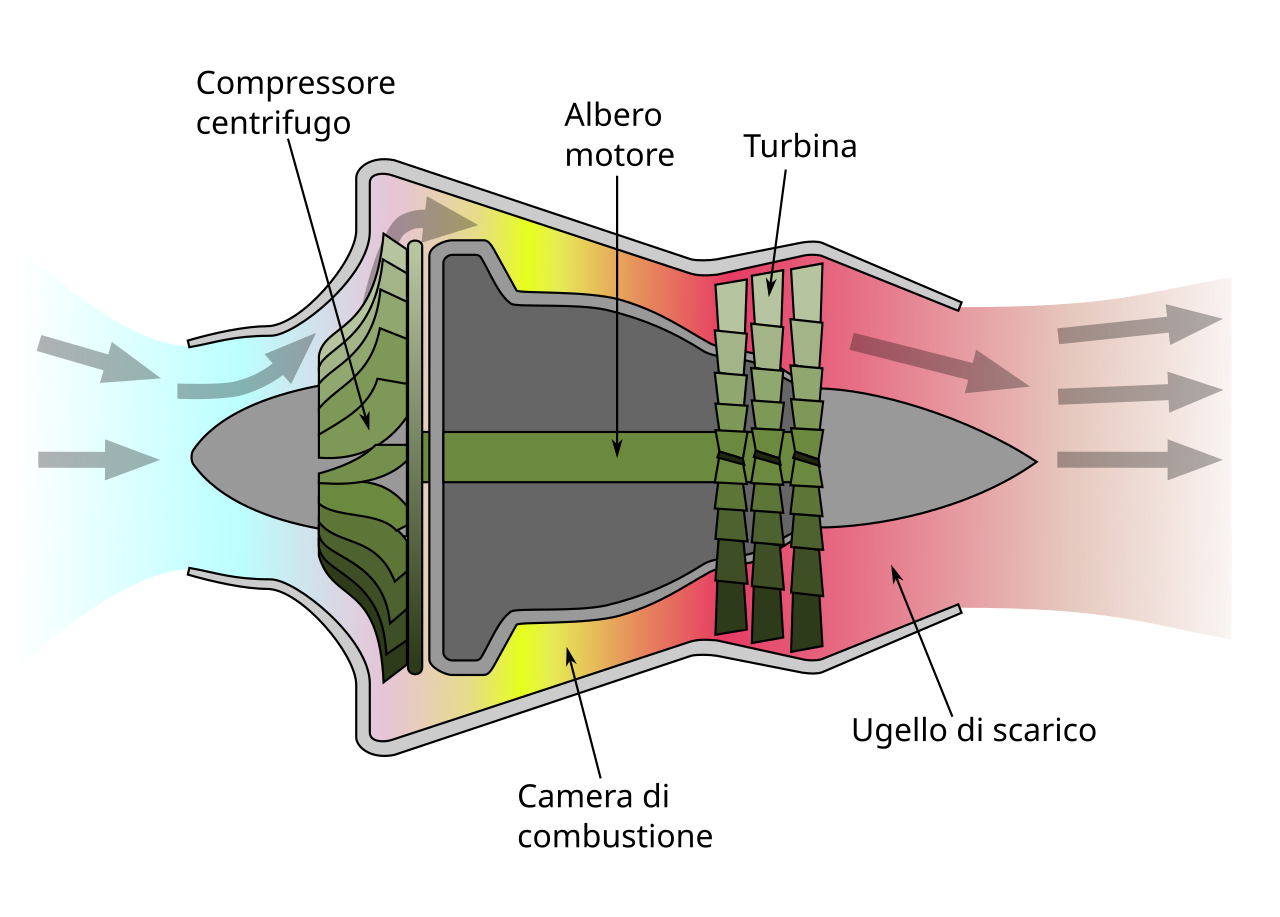Introduzione: perché questo articolo è utile
Microsoft Flight Simulator (MSFS 2020) è uno dei simulatori più impegnativi e complessi dal punto di vista software. Per ottenere un’esperienza stabile e realistica è necessario conoscere i principali punti critici: i famosi CTD (Crash To Desktop), i casi di black avionics (strumentazione in cabina nera o non funzionante) e i problemi legati alla cache (rolling cache, manual cache e file corrotti). In questa guida troverai una procedura passo dopo passo, controlli diagnostici e soluzioni pratiche per tornare a volare senza sorprese.
Panoramica dei problemi più comuni
CTD — Crash to Desktop
I CTD sono fra i problemi più frustranti: il simulatore si chiude improvvisamente tornando al desktop senza messaggi chiari. Le cause possono essere molteplici: driver GPU obsoleti, conflitti con mod nella community, file di gioco corrotti, impostazioni grafiche troppo aggressive o errori nei pannelli avionici di terze parti.
Black avionics — strumenti neri o mancanti
Il fenomeno del black avionics si manifesta con strumentazione in cabina che non si carica o appare completamente nera, mentre fuori la scena grafica può essere normale. Le cause tipiche sono problemi con la cache della GPU, shader corrotti, plugin/mod incompatibili o carichi errati dalla community folder.
Problemi di cache
La cache in MSFS serve a memorizzare dati di mappa e texture per velocizzare il caricamento. Rolling cache mal configurata o corrotta può generare micro-freeze, texture mancanti, CTD o black avionics. Sapere dove si trovano i file di cache e come resettarli è fondamentale per la risoluzione dei problemi.
Passi preliminari e checklist rapida
1 — Aggiorna driver e sistema operativo
Un passo fondamentale per risolvere CTD e problemi grafici è mantenere aggiornati i driver GPU (NVIDIA/AMD/Intel) e Windows. Prima di installare aggiornamenti leggi le note di rilascio: a volte un nuovo driver può introdurre regressioni, ma nella maggior parte dei casi risolve crash e bug grafici.
2 — Verifica integrità dei file di gioco
Se usi la versione Microsoft Store/Xbox App o Steam, esegui la verifica dei file di gioco. File mancanti o corrotti causano comportamenti imprevedibili. La verifica ripristina file modificati e spesso elimina CTD dovuti a file di sistema danneggiati.
3 — Avvio in modalità pulita
Per escludere conflitti con software di terze parti (overlay, software di streaming, mod manager), avvia il simulatore con una configurazione minima: chiudi overlay di Discord, Steam, GeForce Experience, e disabilita antivirus temporaneamente per testare.
4 — Controlla i log
I log di MSFS (cartella AppData o cartella di installazione) contengono indizi preziosi: errori ripetuti, eccezioni o file mancanti. Cogli le occorrenze di “exception”, “error” o “failed” per indirizzare le ricerche.
Risoluzione dettagliata dei CTD
Diagnosi iniziale
Se il simulatore crasha frequentemente, annota quando accade: all’avvio, dopo pochi minuti, in fase di caricamento, entrando in un aeroporto specifico, o quando vengono caricate specifiche aeronavi o mod. Questo aiuta a isolare la causa (mod, aeromobile, mappa).
Procedura di eliminazione sistematica
1 — Avvia senza mod
Sposta temporaneamente tutto il contenuto della cartella Community in un’altra posizione. Molte CTD sono causate da mod non aggiornate o incompatibili.
2 — Disabilita rolling cache
Disabilita la rolling cache dalle impostazioni di MSFS e prova a volare: se il CTD scompare, la cache era probabilmente corrotta.
3 — Usa un profilo di volo semplice
Carica un volo in un aeroporto piccolo, con condizioni meteorologiche predefinite e con un aereo standard. Se stabile, reintegra progressivamente gli elementi per trovare il colpevole.
4 — Controlla l’uso di RAM e VRAM
Monitorare in tempo reale CPU, GPU, RAM e VRAM durante il volo aiuta a capire se il sistema è sotto sforzo e provoca crash per esaurimento memoria.
5 — Verifica configurazioni avanzate
Disabilita funzionalità avanzate come ray tracing, cloud avanzati, o abbassa LOD per vedere se il CTD si risolve. Alcuni driver o GPU non gestiscono correttamente certe combinazioni di setting.
Sistemi operativi e permessi
Assicurati che il simulatore abbia permessi corretti: esegui come amministratore per testare. Controlla che la cartella d’installazione non sia in una posizione con permessi limitati o sincronizzata da servizi cloud che potrebbero bloccare file in uso.
Fix avanzati
Reset del profilo di utilizzo
Rimuovi o rinomina il file delle impostazioni utente se sospetti siano corrotti. MSFS rigenererà un profilo pulito e spesso risolverà errori di configurazione profonda.
Controllo driver GPU in modalità pulita
Esegui una disinstallazione pulita dei driver GPU (utilizzando tool come DDU in modalità provvisoria, se necessario) e reinstalla il driver consigliato dal produttore. Questo step è particolarmente efficace per CTD frequenti dopo aggiornamenti driver.
Come risolvere il problema del black avionics
Cause comuni del black avionics
Le cause includono: shader corrotti, cache danneggiata, mod avionici incompatibili, VRAM insufficiente o un bug nella comunicazione tra pannello avionico e motore grafico.
Soluzioni pratiche
1 — Reset e ricostruzione della cache
Disabilita la rolling cache, cancella file temporanei e cache locali, poi riattiva la cache e lascia che MSFS ricostruisca i dati. Questo spesso risolve black avionics causati da texture/shader corrotti.
2 — Test con avionica stock
Prova l’aeromobile standard incluso nel gioco: se gli strumenti funzionano correttamente, il problema è probabilmente un mod o una aircraft add-on.
3 — Aggiorna o rimuovi mod di terze parti
Molti pannelli avionici complessi sono sviluppati da terze parti e richiedono versioni specifiche del simulatore o runtime supplementari. Aggiorna gli add-on o rimuovili per verificare la stabilità.
4 — Modalità sviluppatore (DevMode)
Attiva la DevMode per monitorare eventuali errori di caricamento degli asset avionici. I messaggi della console possono indicare file mancanti o eccezioni durante l’inizializzazione degli strumenti.
5 — Verifica shader cache e driver
Alcune GPU hanno problemi con shader precompilati: cancellare la shader cache locale o utilizzare driver stabili può eliminare il problema. A volte forzare il reset dei driver grafici con un riavvio pulito aiuta.
Gestione e riparazione della cache
Tipi di cache in MSFS
Esistono diverse cache: rolling cache (locale e/o sul cloud), cache Shader, e cache specifiche del Marketplace. Conoscere la distinzione aiuta a intervenire correttamente.
Come resettare la rolling cache
Procedura passo-passo
1) Apri le impostazioni di MSFS e disabilita la rolling cache.
2) Chiudi il gioco.
3) Vai nella cartella dove risiede la rolling cache (percorso personalizzato o cartella di Microsoft Flight Simulator nella directory dati locali). Individua file come rollingCache.dat o simili e rinominali o elimininali.
4) Riavvia il gioco, abilita la rolling cache e lascia che venga ricreata durante il volo.
Cache manuale e pre-download
Se usi la funzionalità di pre-download o cache locale per specifiche aree, assicurati che i file non siano corrotti. Puoi eliminare le aree scaricate e riscaricarle da zero se riscontri problemi durante il caricamento di paesaggi o texture.
Consigli per dimensioni e posizione della cache
Posiziona la cache su un disco veloce (SSD NVMe preferibile). Dimensionare adeguatamente la cache evita rimozioni continue di asset e riduce gli accessi al disco che possono generare problemi. Evita di posizionarla su dischi condivisi con sincronizzazione cloud attiva.
Community folder: come gestirla senza rischi
Organizzazione e test a grana fine
Non tutti i mod nella community folder sono aggiornati. Procedi così: crea sotto-cartelle per gruppi di mod (es. avionica, scenery, liveries). Per individuare il colpevole di un problema, sposta i gruppi fuori dalla folder originale e reinseriscili uno alla volta per testare.
Verifica compatibilità e ordine di caricamento
Alcuni mod richiedono un ordine di caricamento specifico. Leggi sempre i file readme degli add-on e mantieni una lista degli aggiornamenti installati. Tenere un backup della community folder funzionante è una buona pratica prima di aggiornare il simulatore.
Altri suggerimenti utili e best practice
Monitorare le temperature e le prestazioni hardware
Surriscaldamento di CPU o GPU può provocare crash improvvisi. Usa strumenti di monitoraggio per controllare temperature, clock e utilizzo. Se le temperature sono troppo alte, riduci le impostazioni grafiche o migliora il raffreddamento.
Impostazioni grafiche consigliate
Non esiste una configurazione universale: bilancia qualità e stabilità. Riduci ombre, fili di densità e impostazioni particolarmente pesanti come terrain LOD e object LOD se riscontri crash o micro-freeze. Testa cambiando un’impostazione alla volta per capire l’effetto.
Backup dei profili e delle configurazioni
Prima di aggiornare il simulatore o installare molti add-on, esegui il backup del profilo utente, della community folder e delle impostazioni grafiche. In caso di problemi puoi ripristinare lo stato precedente rapidamente.
Quando reinstallare
Se hai provato tutte le procedure senza successo, una reinstallazione pulita può essere l’ultima risorsa: disinstalla MSFS, elimina le cartelle locali residue (configurazioni utente, cache, community temporanee), quindi reinstalla e ripristina i mod uno a uno verificando stabilità.
Checklist finale per risolvere CTD, black avionics e problemi di cache
– Aggiorna driver GPU e Windows.
– Verifica i file di gioco tramite la piattaforma di installazione.
– Avvia con la community folder vuota per escludere mod.
– Disabilita o resettare la rolling cache e ricostruiscila.
– Controlla i log per errori ripetuti e segui gli indizi.
– Riduci impostazioni grafiche estreme e verifica VRAM/RAM.
– Usa profili di test con aeromobili e aeroporti standard.
– Monitora temperature hardware e utilizzo risorse.
– Considera una reinstallazione pulita se tutto il resto fallisce.
Conclusione
Risolving issues in MSFS 2020 richiede metodo: isolare il problema, testare con una configurazione pulita, monitorare risorse e log, e intervenire su cache e mod. Seguendo la procedura descritta puoi risolvere la maggior parte dei CTD, dei black avionics e dei problemi di cache. Mantieni sempre aggiornato il tuo sistema, organizza la community folder con criterio e crea backup periodici. Se riscontri comportamenti particolari annota i dettagli e cerca nel registro errori per una diagnosi più rapida.
Se hai ancora problemi
Se dopo tutti i tentativi il problema persiste, raccogli i file di log, una lista dei mod installati e una descrizione precisa dei sintomi (quando accade il crash, quale aeromobile, ecc.) e preparati a contattare i forum ufficiali o il supporto con queste informazioni: saranno molto utili per ottenere assistenza mirata e rapida.
Glossario rapido
CTD: Crash To Desktop, crash che chiude il simulatore.
Black avionics: strumenti in cabina che non vengono renderizzati.
Rolling cache: cache locale che memorizza dati mappa per accelerare il caricamento.
Community folder: cartella dove si installano mod e add-on non ufficiali.